È mai stato necessario posizionare oggetti con spaziatura uniforme lungo un altro oggetto o posizionare oggetti a intervalli specifici lungo un altro oggetto? Supponiamo di dover posizionare diversi lampioni a spaziatura uniforme lungo una strada. Per completare l'operazione, è stata valutata la lunghezza della strada, sono stati fatti alcuni calcoli matematici e poi è stato calcolata la distanza tra ogni lampione. Ma c'è un modo più veloce. Vediamo come utilizzare DIVIDI e MISURA per dividere un oggetto in modo uniforme o in base ad un intervallo specifico e come posizionare punti o blocchi lungo un oggetto.
Impostazione di uno stile punto
Quando si utilizzano i comandi DIVIDI e MISURA in questo esercizio, si creeranno oggetti punto lungo degli oggetti. Gli oggetti punto sono oggetti costituiti da una singola posizione di coordinata che possono essere utilizzati come nodi o geometria di riferimento per gli snap ad oggetto e i relativi offset.
Per iniziare, è necessario rendere gli oggetti punto creati più visibili dal punto di vista visivo. Modifichiamo lo stile punto utilizzando il comando TIPOP, che consente di impostare lo stile e le dimensioni di tutti gli oggetti punto nel disegno. Non dobbiamo eseguire questo passaggio, ma se non lo abbiamo fatto, i punti che creiamo sarebbero un singolo pixel, il che può essere piuttosto difficile da vedere.
- Fare clic su Trova.

È inoltre possibile immettere TIPOP alla riga di comando.
- Nella finestra di dialogo Stile punto, scegliere l'opzione del quarto stile punto e impostare la dimensione del punto su 5 unità.
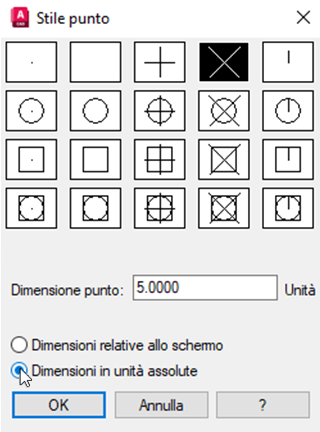
Possiamo scegliere se la dimensione dell'oggetto punto è determinata dalle dimensioni della schermata di visualizzazione, ovvero se la dimensione del punto dipende dal livello di zoom utilizzato quando si crea il punto o se è impostato su una dimensione assoluta.
- Fare clic su OK.
Comando DIVIDI
Supponiamo di voler aggiungere muri per creare cinque postazioni per ufficio nello spazio vuoto tra questi muri. Per ricreare questo esercizio da soli, è possibile utilizzare il disegno di esempio Floor Plan Sample.DWG ed eliminare le postazioni 6156-6162 oppure creare un nuovo disegno e disegnare semplicemente un rettangolo di forma simile per rappresentare i muri dell'ufficio.
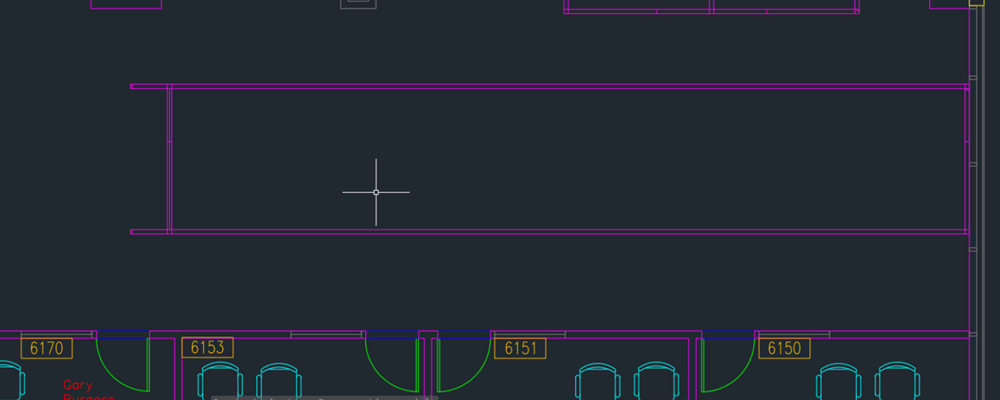
- Fare clic su Trova
È inoltre possibile immettere DIVIDI alla riga di comando.

- Selezionare la linea da dividere.
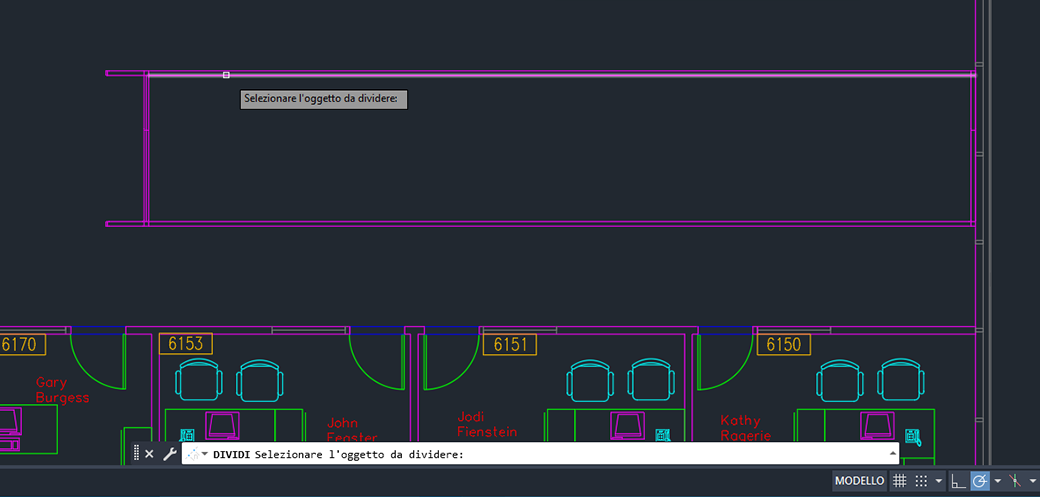
- Immettere 5 per il numero di segmenti.
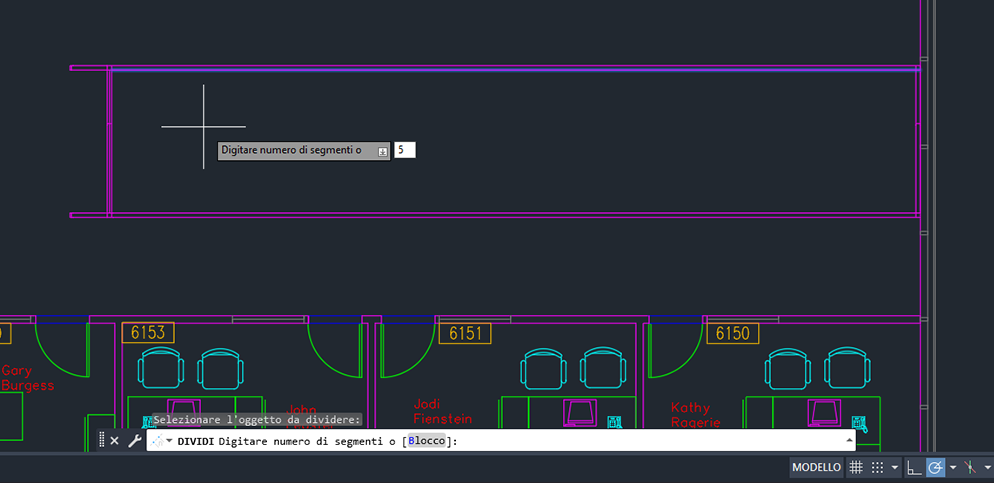
Il segmento di linea ora ha quattro punti su di esso, che lo contrassegnano in cinque parti uguali. È ancora un solo oggetto linea. Non abbiamo diviso la linea in quattro righe (per questo potevamo utilizzare i comandi SPEZZA o SPEZZAALPUNTO), ma abbiamo aggiunto quattro punti su questo oggetto.
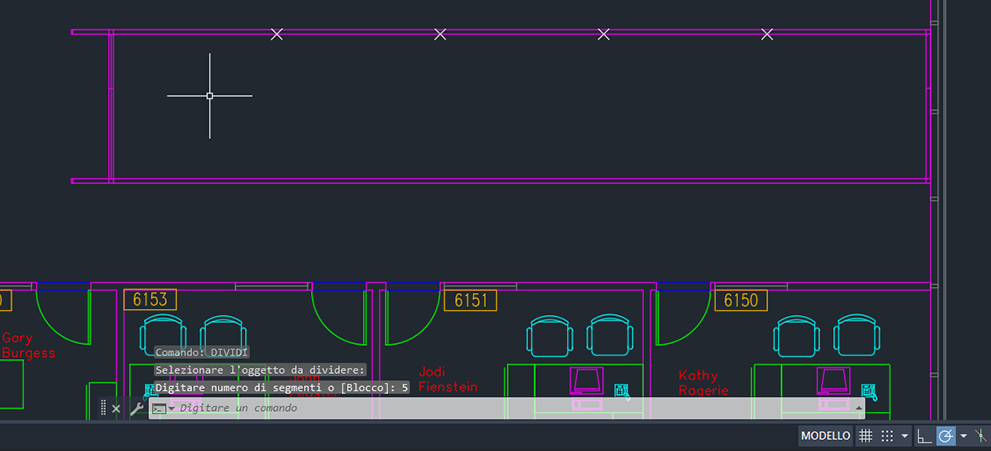
Ora che i punti sono stati creati, vogliamo anche assicurarci di avere attivato la modalità Snap ad oggetto del nodo, in modo da poter acquisire tali punti.
- Sulla barra di stato, fare clic su Snap ad oggetto o premere F3 per attivare la modalità Snap ad oggetto.

Quando è attivato, il pulsante Snap ad oggetto ha un colore di sfondo blu.
- Fare clic con il pulsante destro del mouse sul pulsante Snap ad oggetto e selezionare l'opzione Nodo, se non è già selezionata.
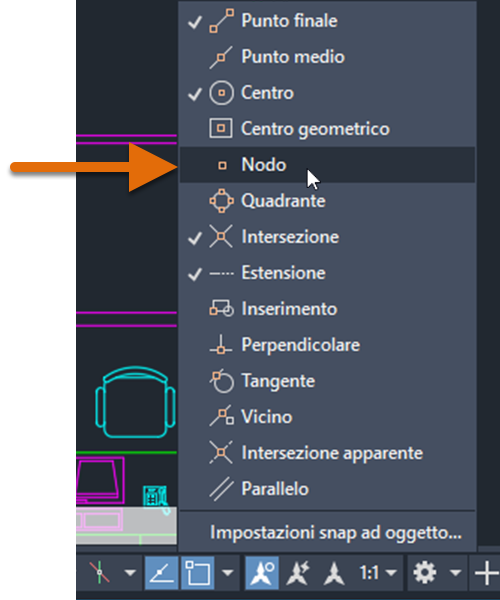
Ora possiamo facilmente capire dove dovrebbero andare i nostri muri. Utilizzare il comando LINEA per creare un muro, quindi il comando COPIA per duplicare un muro in cui si trova ogni punto.
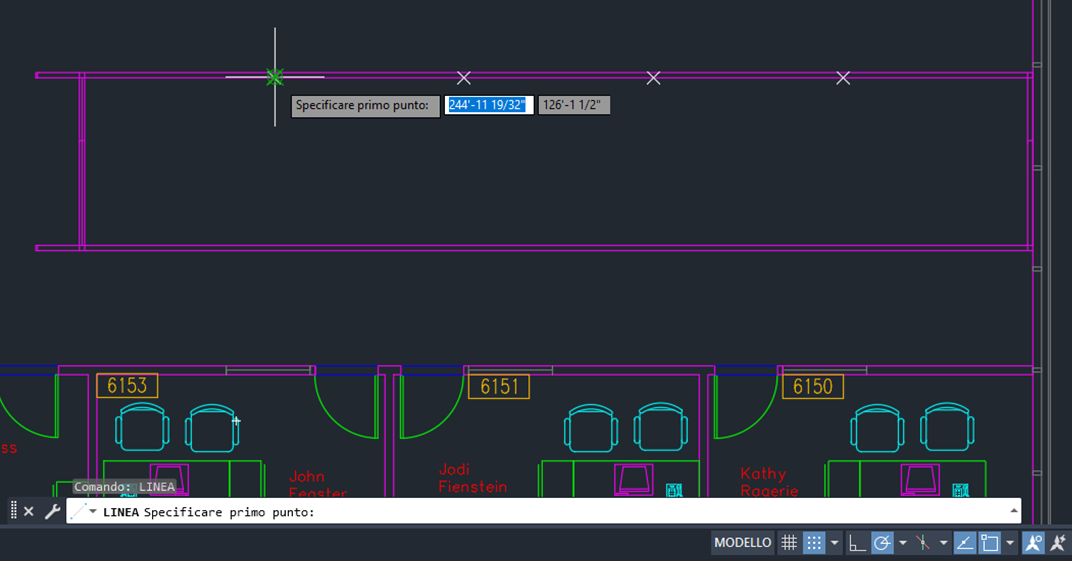
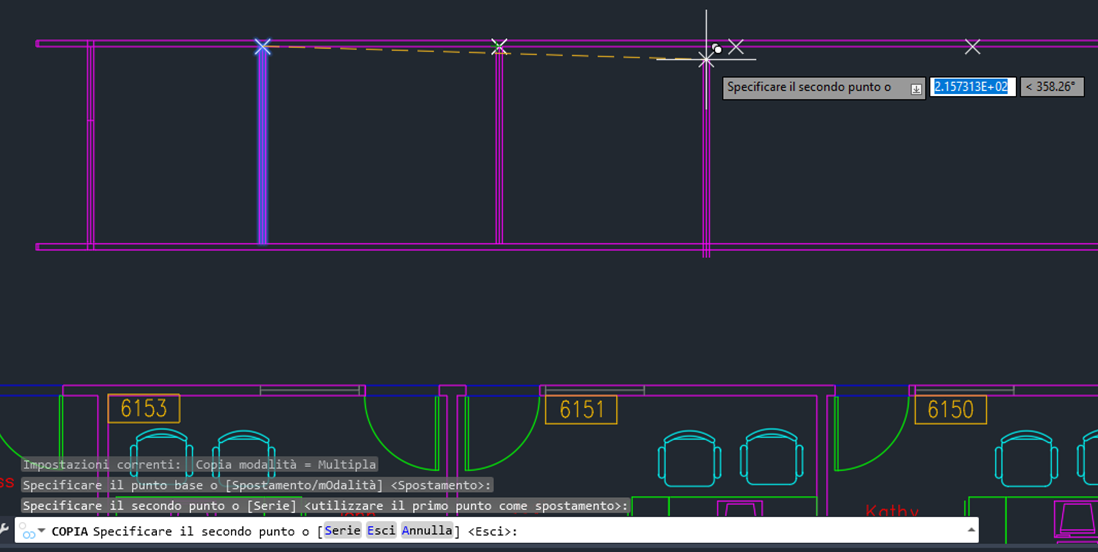
Utilizziamo nuovamente il comando DIVIDI, ma questa volta dividiamo un cerchio. Supponiamo di voler dividere un cerchio in sei "sezioni" uguali, come mostrato qui.
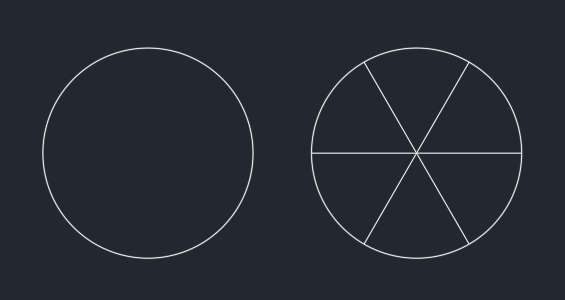
- Fare clic su Trova
- Creare un cerchio.
- Fare clic su Trova
È inoltre possibile immettere DIVIDI alla riga di comando.
- Selezionare il cerchio da dividere.
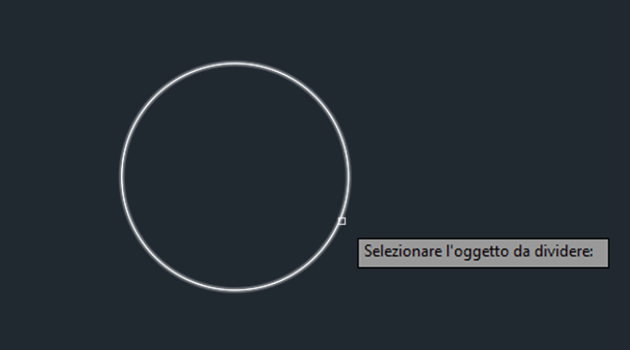
- Immettere 6 per il numero di segmenti.
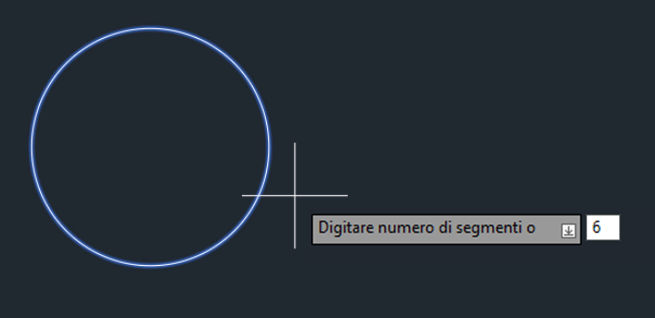
- Ora, per completare il progetto, possiamo semplicemente creare tre linee. Utilizzare lo snap ad oggetto Nodo ed eseguire lo snap ai punti sul cerchio per connettere ogni punto al punto opposto.
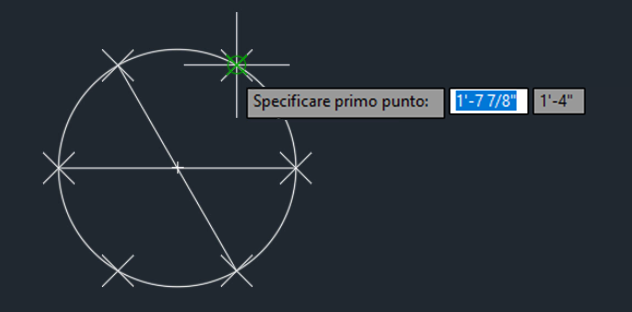
- Al termine, è possibile disattivare gli oggetti punto sul cerchio se non si desidera più visualizzarli. Alla riga di comando, impostare PDMODE su 0 per impostare gli oggetti punto in modo che vengano visualizzati come pixel singolo. Impostare PDMODE su 1 per nascondere gli oggetti punto.
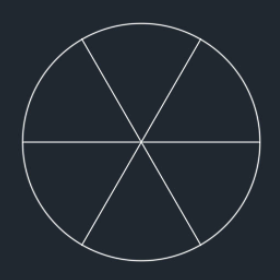
Comando MISURA
MISURA consente di creare oggetti punto o di inserire blocchi ad intervalli misurati lungo un oggetto. Funziona molto come DIVIDI, tranne per il fatto che invece di immettere il numero di segmenti in cui dividere l'oggetto, si immette la distanza tra ogni punto lungo l'oggetto.
Proviamo il comando MISURA. Supponiamo di voler aggiungere punti ad una spline a 200 unità di distanza.
- Fare clic su Trova
- Creare una spline, come mostrato qui.
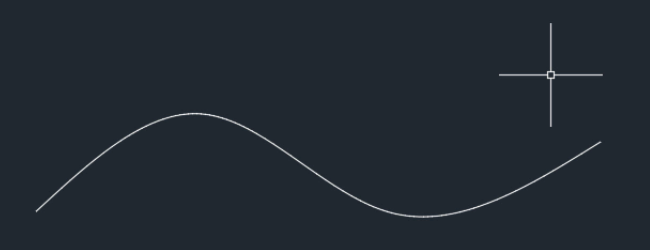
- Fare clic su Trova
È inoltre possibile immettere MISURA alla riga di comando.

- Selezionare la spline da misurare.
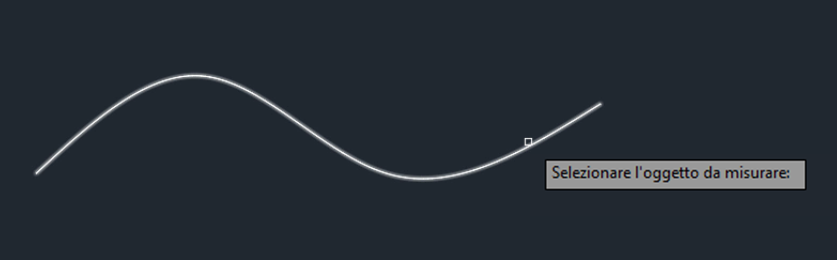
- Specificare la lunghezza di ciascun segmento. Questo valore rappresenta lo spazio tra ogni oggetto punto. I punti vengono posizionati a partire dal punto finale più vicino al punto utilizzato per selezionare l'oggetto e continuano fino a quando non è possibile inserire altri punti lungo l'oggetto.
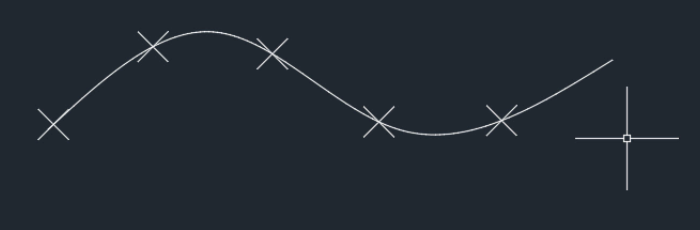
Posizionamento di blocchi ad intervalli uguali
Finora abbiamo utilizzato DIVIDI e MISURA per posizionare i punti sugli oggetti, ma è anche possibile utilizzare l'opzione Blocco per posizionare i blocchi lungo la lunghezza o il perimetro di un oggetto. Nell'esempio seguente, utilizzeremo DIVIDI per posizionare cinque blocchi con spaziatura uniforme (in questo caso, alberi) lungo una spline.
Innanzitutto, inseriamo un blocco nel disegno da DesignCenter. In questo esempio, utilizzeremo il blocco Trees - Imperial del disegno di esempio Architectural - Imperial.dwg, ma è possibile utilizzare anche qualsiasi blocco personalizzato. Per inserire un blocco:
- Se DesignCenter non è già aperto, fare clic su . Trova
- Sulla barra degli strumenti di DesignCenter, fare clic sul pulsante Commuta struttura.
- Nella vista struttura, individuare Sample\en-us\Dynamic Blocks\Architectural - Imperial.dwg.
- Espandere l'elenco sotto il disegno e fare clic su Blocchi per visualizzare le immagini delle definizioni di blocco nel disegno.
- Selezionare il blocco Trees - Imperial e trascinarlo nel disegno. In questo modo il riferimento di blocco viene aggiunto al disegno corrente.
- Fare clic su Trova
- Creare una spline, come mostrato qui.
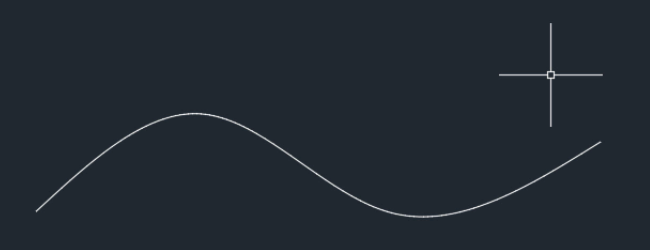
- Fare clic su Trova
È inoltre possibile immettere DIVIDI alla riga di comando.
- Selezionare la spline da dividere.
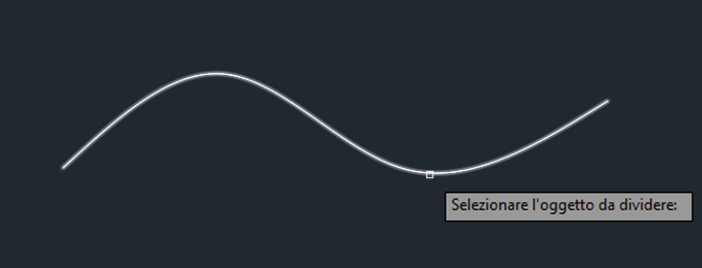
- Immettere BLOCCO alla riga di comando.

- Immettere "Trees - Imperial" come nome del blocco da inserire.
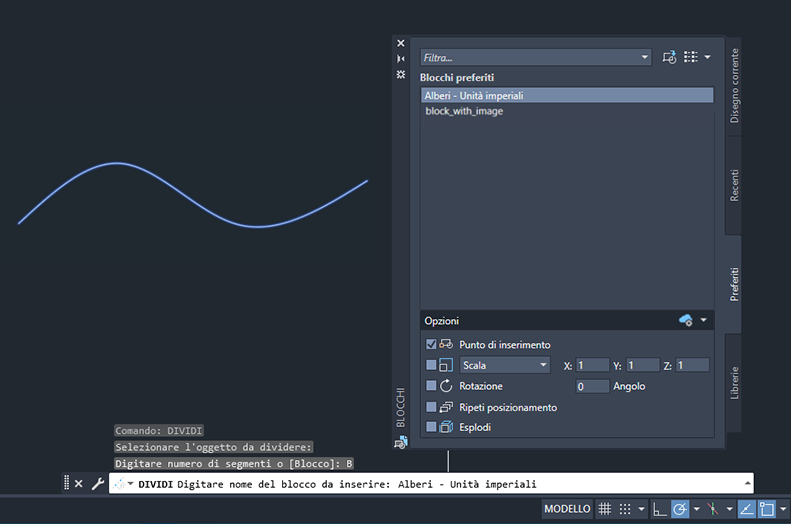
- Scegliere se allineare il blocco all'oggetto. Immettere Sì per allineare i blocchi in base alla curvatura dell'oggetto selezionato. Immettere No per allineare i blocchi in base all'orientamento corrente del sistema di coordinate utente.
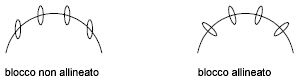
- Immettere il numero di segmenti.

Riepilogo
I comandi DIVIDI e MISURA, se utilizzati in combinazione con gli stili punto e i blocchi, consentono di risparmiare tempo durante il disegno. Si spera che le tecniche descritte in questo articolo consentano di ridurre il lavoro necessario per posizionare gli oggetti in modo uniforme o a intervalli specifici lungo un oggetto.
Hai provato? - Articoli correlati
- Hai provato? Barra di stato. La barra di stato consente di accedere rapidamente ad alcuni degli strumenti e aiuti per il disegno utilizzati più di frequente.
- Hai provato? Serie associative. Le serie sono incredibilmente flessibili, supportando le disposizioni rettangolari e quelle polari, nonché gli oggetti disposti lungo un percorso dritto o curvo.
- Aprile 2021: Hai provato? Calcolo dell'area e misurazione della distanza. Misurazioni accurate nel disegno consentono di risparmiare tempo e costi e di verificare la fattibilità dei progetti.
Comandi e variabili di sistema per Dividi e Misura
Di seguito sono riportati alcuni comandi e variabili di sistema utilizzati più di frequente correlati all'utilizzo di Dividi e Misura.
| Comando | Descrizione |
|---|---|
| DIVIDI | Crea oggetti punto o blocchi a distanza uguale lungo il perimetro o la lunghezza di un oggetto. |
| MISURA | Crea oggetti punto o blocchi ad intervalli predefiniti lungo il perimetro o la lunghezza di un oggetto. |
| TIPOP | Specifica lo stile di visualizzazione e le dimensioni degli oggetti punto. |